Cómo vincular las marcas de función con incidencias en Split y Jira

Kevin Li
Responsable de productos, Split
En este tutorial se explica cómo vincular una incidencia a una marca de función y dónde consultar la información correspondiente tanto en Jira como en Split.
Duración
Tardarás 10 minutos en leerte este documento.
Público
Utilizas Jira Software y Split.
Requisitos previos
- Has configurado Jira Cloud en Split. Consulta la documentación.
- Has instalado Split en Jira Cloud. Consíguela ya.
Split es una plataforma unificada de distribución de funciones que combina la velocidad y la fiabilidad de las marcas de función con los datos para permitir a los equipos de software medir el impacto de los cambios de código y ofrecer funciones que impulsen los resultados empresariales.
Paso 1: vincular una marca de función a una incidencia
Una vez que hayas creado una incidencia, verás un campo para publicaciones en los detalles de esta, que se encuentra en la parte derecha de la pantalla. Haz clic en + Añadir marca de función y elige Crear marca de función o Conectar marca de función.
Una marca de función es una herramienta de desarrollo de software que se utiliza para activar o desactivar de forma segura las funciones para las pruebas en producción, la publicación gradual, la experimentación y las operaciones.
Si eliges Conectar marca de función, se te redirigirá a un formulario en Split donde podrás seleccionar el espacio de trabajo (elegido durante la configuración de Jira Cloud en Split) y la marca de función (división) que quieres vincular a esta incidencia de Jira. Fíjate en que el número de incidencia de Jira se ha rellenado previamente en Split para ahorrarte el tiempo de copiar y pegar entre herramientas.
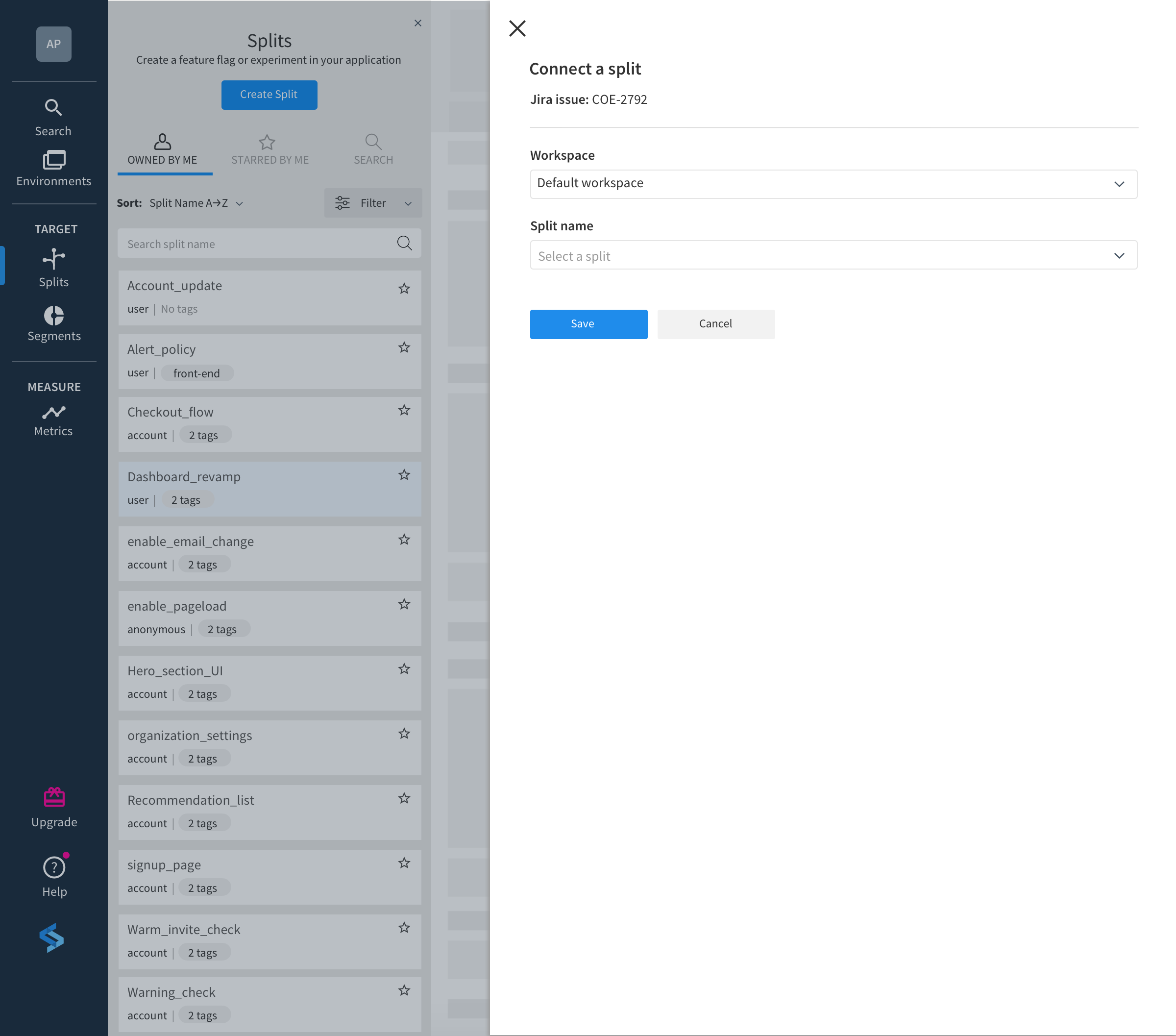
Si seleccionas Crear marca de función, se te redirigirá al formulario de creación de marca de función (división) en Split. Aquí solo tienes que seleccionar un espacio de trabajo (que se ha elegido durante la configuración de Jira Cloud en Split), asignar un nombre a la división, seleccionar el tipo de tráfico (el tipo de claves que se utilizan para la evaluación de marcas) y especificar uno o varios propietarios (usuarios que pueden editar esta división). Es recomendable añadir etiquetas y una descripción para ayudarte a ti y a tus equipos a organizar e identificar las divisiones a medida que escaláis.
De nuevo, el número de incidencia de Jira se ha rellenado previamente para tu comodidad. También puedes añadir varias incidencias de Jira en el campo de incidencia de Jira, si procede.

Ahora que has añadido correctamente una marca de función a la incidencia de Jira, verás el nombre y el estado de la marca de función en el campo Publicaciones. Si la marca ya tiene configuradas las reglas de orientación, el estado reflejado en el campo Publicaciones será “ON” (activada) (tanto si esta se dirige de forma activa a los usuarios como si no). Si no se añaden reglas de orientación a una marca, el estado será “OFF” (desactivada).
De forma opcional, puedes usar el icono “+” que aparece junto a Publicaciones para añadir varias marcas de función, si procede. Cuando hay varias marcas vinculadas, verás el número de estas en estado “ON”. Si ninguna de las marcas están configuradas con reglas de orientación, verás el número de estas con el estado “OFF”. Los nombres de las marcas se muestran al pasar el ratón por encima del campo Publicaciones.
Paso 2: establecer reglas de orientación para la marca de función
Split proporciona varias formas de dirigirse a los usuarios con marcas de función en una implementación controlada.
Una implementación controlada es una implementación de funciones con una orientación hacia los usuarios muy detallada. Te permite publicar funciones nuevas de manera gradual, lo que garantiza una buena experiencia para grupos más pequeños de usuarios antes de publicarlas para grupos más grandes.
Puedes especificar los usuarios para cada tratamiento basándote en listas predefinidas: (segmentos), reglas de orientación y asignación de tráfico porcentual. Las reglas de orientación se pueden basar en cualquier atributo del usuario disponible para el SDK de Split que se ejecuta en la aplicación, como la ubicación, la edad, el tamaño del carrito de la compra, etc. En conjunto, estos métodos de orientación te proporcionan un control preciso a la hora de segmentar usuarios para las implementaciones y los experimentos.
Para empezar, te guiaremos a través de una implementación controlada en la que una función se publica primero para un porcentaje determinado de usuarios, lo que te va a permitir probar una función nueva en producción en un pequeño porcentaje de usuarios para ver cómo responden ellos (y la aplicación). Si la respuesta es positiva, podrás seguir aumentando el porcentaje hasta que toda la base de usuarios esté en la función nueva.
La ejecución de una implementación controlada por porcentaje se realiza mediante la regla predeterminada en Split. Esta regla se aplica en ausencia de cualquier otra regla de orientación o en cualquier usuario que no cumpla los criterios que se especifican en cualquier otra regla de orientación.
Haz clic en la marca de función en el campo Publicaciones de Jira para que se te redirija a la pestaña Reglas de orientación de la marca en Split. Antes de crear dichas reglas, tendrás que definir los tratamientos. Los tratamientos de las marcas son variaciones distintas de la función que se desea aplicar a los usuarios; el ejemplo más sencillo podría ser estar activada (se muestra la función) o desactivada (no se muestra la función).
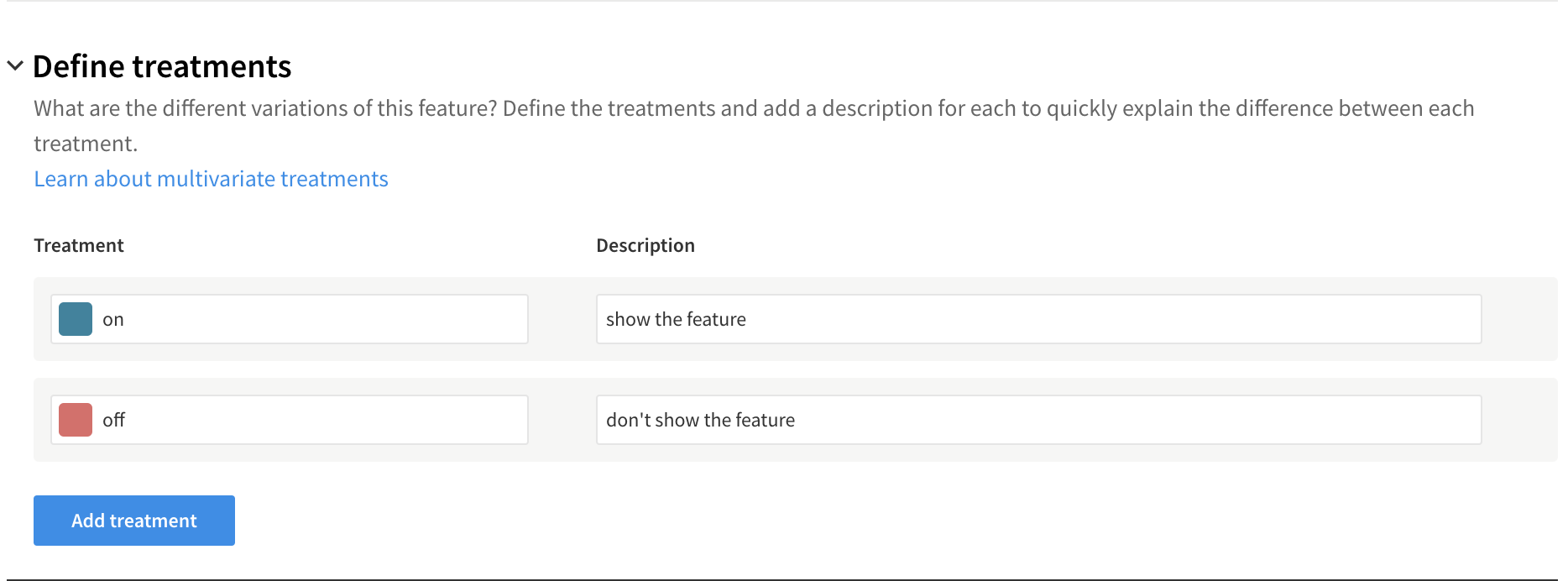
Una vez definidos los tratamientos, desplázate hacia abajo hasta Establecer la regla predeterminada y selecciona “porcentaje” en el menú desplegable “servicio”. Aquí puedes asignar el porcentaje de usuarios que se asignarán de forma aleatoria a los tratamientos. Estos porcentajes se basan en tu tolerancia al riesgo; por ejemplo, si se trata de una función de alto riesgo, es posible que quieras empezar con un 1 % de usuarios con la función activada y un 99 % con la función desactivada. Cuando hayas terminado de asignar los porcentajes a los tratamientos, haz clic en el botón Guardar cambios que se encuentra situado en la parte superior derecha de la pestaña para que la regla surta efecto.
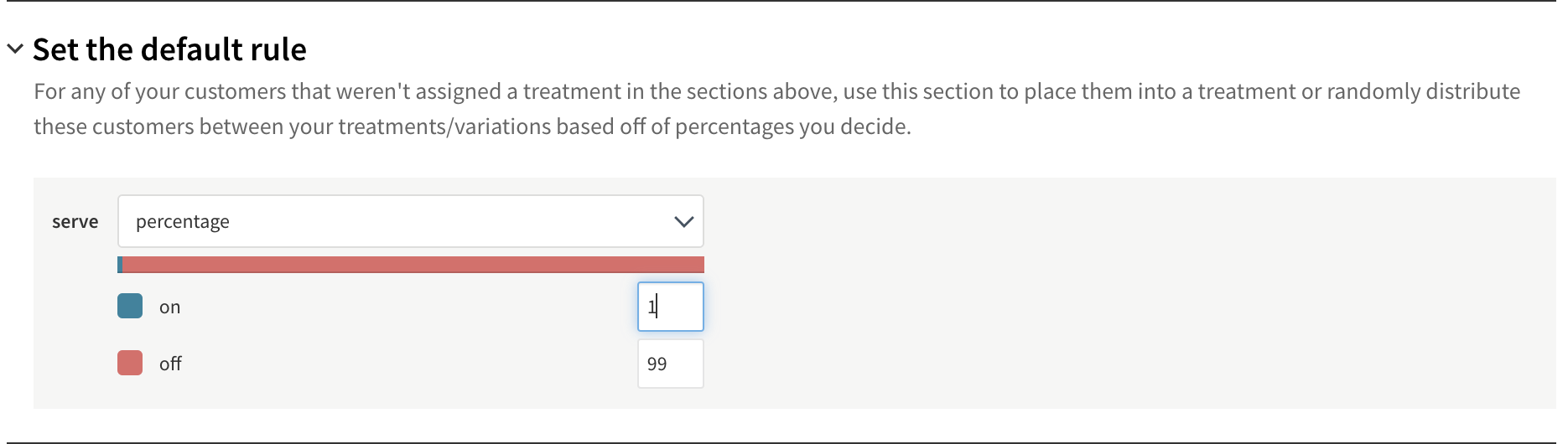
Ahora, si te fijas en la marca de función que hay junto a Publicaciones en Jira, te darás cuenta de que el estado se ha actualizado a “ON” (activada), lo que significa que esta se ha configurado con reglas de orientación. Si pasas el cursor por encima de la marca, verás el nombre del tratamiento y el porcentaje de la base de usuarios que se ha asignado de forma aleatoria a ese tratamiento. En este ejemplo, se vería “1 % on” (1 % de usuarios con la función activada) al pasar el ratón por encima. Esta información se actualizará automáticamente a medida que modifiques las reglas de orientación en Split.
Por ejemplo, en Split, puedes crear un segmento compuesto por los testers de control de calidad si decides añadir una regla para que estos reciban siempre el tratamiento de “activada”, en lugar de que se asignen de forma aleatoria al 1 % con la función activada o al 99 % con la función desactivada mediante la regla predeterminada.
Una vez creado el segmento en Split, vuelve a la pestaña Reglas de orientación y haz clic en Crear listas blancas para añadir el segmento de testers de control de calidad y que siempre reciban el tratamiento de función activada.
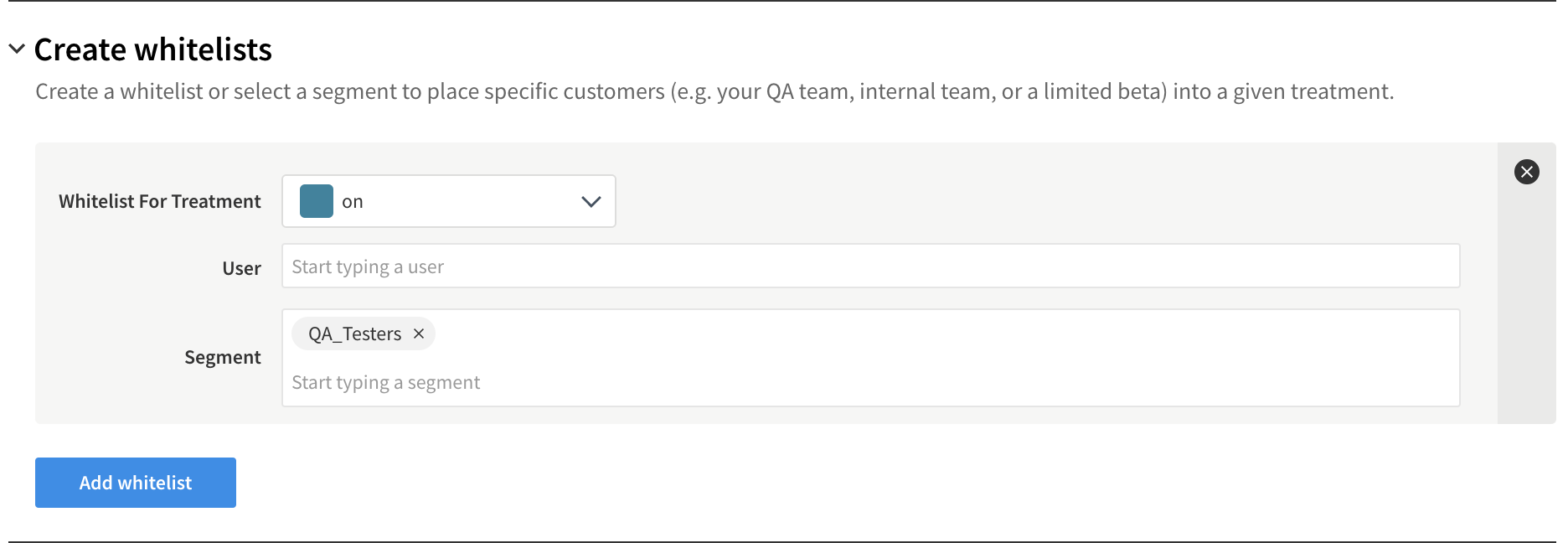
Ahora, si te fijas en la marca de función que hay junto a Publicaciones en Jira, verás el número de reglas de orientación en vigor cuando pases el ratón por encima de esta. En este ejemplo, verías “2 reglas” al pasar el ratón.
Paso 3: ampliar una marca de función a más usuarios
Una vez que tengas la certeza de que la función es segura para exponerla a más usuarios, podrás actualizar la regla predeterminada y aumentar el porcentaje de usuarios asignados de forma aleatoria al tratamiento de función activada.
Antes de hacerlo, se recomienda volver a comprobar si hay incidencias de Jira abiertas vinculadas a la marca de función. Esto se puede comprobar con rapidez en Split, en la pestaña Additional settings (Configuración adicional), en External objects (Objetos externos) para la marca (división). Aquí puedes ver que la incidencia que vinculamos en el paso 1 está lista y que no hay más incidencias pendientes. Estamos preparados para incrementar la división.
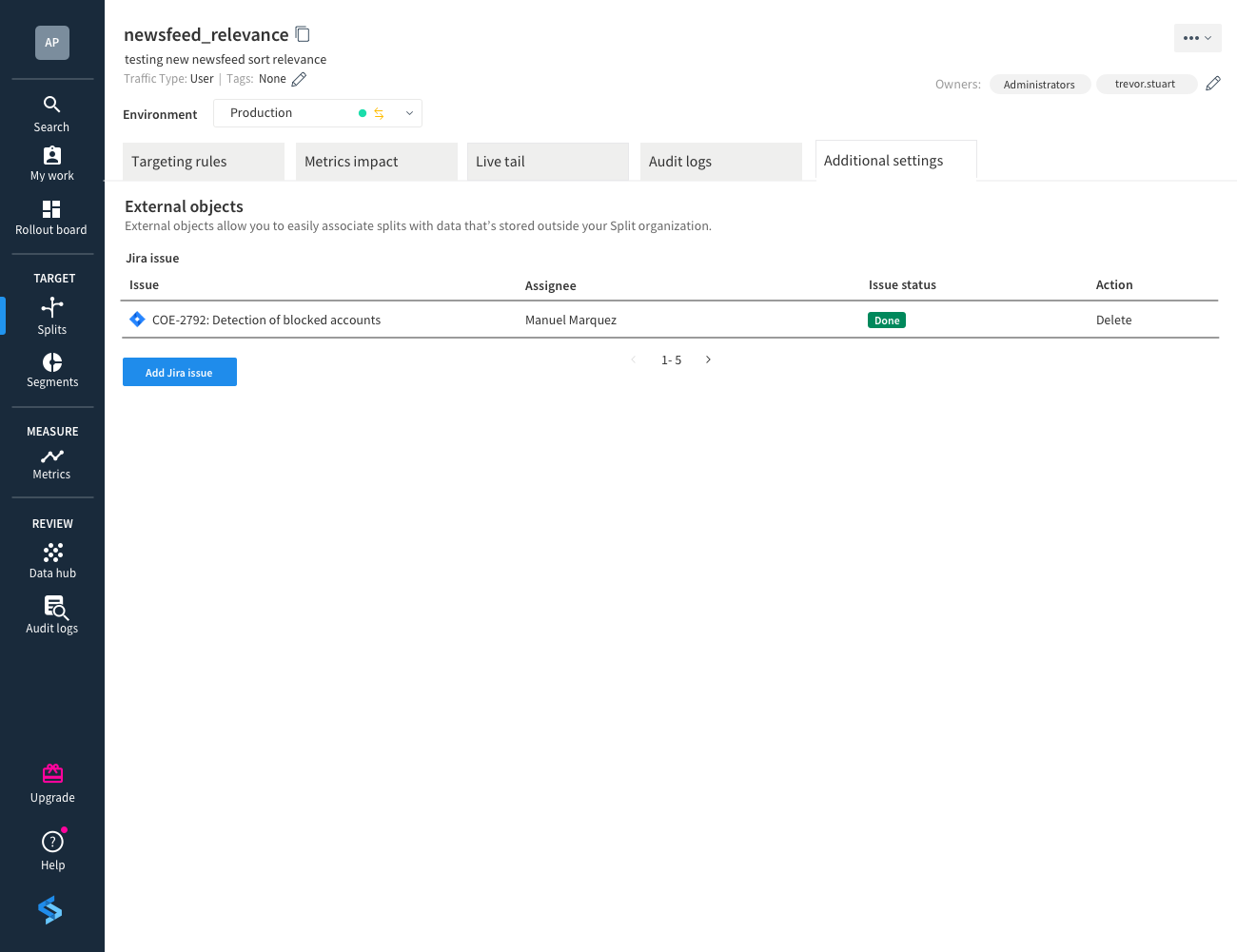
Si ves una incidencia que no está lista, puedes hacer clic en ella para ver sus detalles en Jira o ponerte en contacto directamente con la persona asignada para que la actualice. En este punto, también tienes la opción de añadir más incidencias de Jira.
Para aumentar el número de usuarios de la división, ve de nuevo a la pestaña Reglas de orientación de esta y actualiza los porcentajes que aparecen en Regla predeterminada de las asignaciones que quieras. Este paso se puede repetir hasta que la función se haya implementado a todos los usuarios.
Descubre más integraciones para Atlassian Open DevOps.
Compartir este artículo
Siguiente tema
Lecturas recomendadas
Consulta estos recursos para conocer los tipos de equipos de DevOps o para estar al tanto de las novedades sobre DevOps en Atlassian.

La comunidad de DevOps

Ruta de aprendizaje de DevOps
